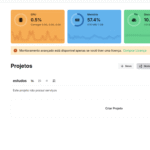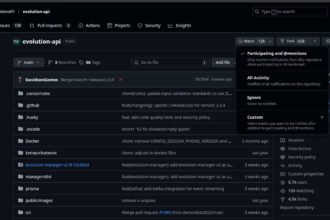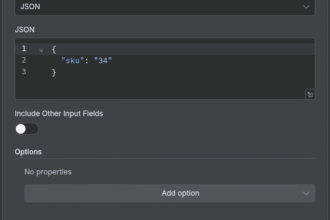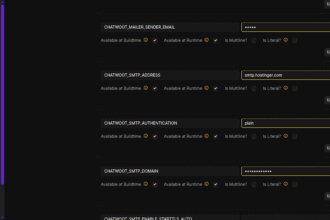Para evitar que a janela de propriedades da impressão abra ao imprimir no Firefox no Linux, digite about:config na barra de endereços do Firefox, pressione Enter, aceite o aviso de risco e procure por print.always_print_silent e defina o valor para True.
Passo a passo:
Abra o Firefox: Inicie o navegador Firefox no seu computador Linux.
- Acesse as configurações avançadas: Na barra de endereços (onde se digita o endereço de um site), digite
about:confige pressione Enter. - Acesse as configurações avançadas: Na barra de endereços (onde se digita o endereço de um site), digite
about:confige pressione Enter. - Aceite o aviso de risco: Se for solicitado, clique em “Aceitar o risco e continuar” ou uma opção similar para prosseguir para a página de configurações.
- Encontre a preferência: No campo de busca da página
about:config, digiteprint.always_print_silent. - Altere o valor: Localize a preferência
print.always_print_silente clique na opção para alterá-la. - Defina para True: Mude o valor da preferência para
True. - Após seguir esses passos, a impressão ocorrerá diretamente para a impressora padrão do seu sistema, sem a abertura da janela de propriedades de impressão.
Veja abaixo como deve ficar a página do navegador.
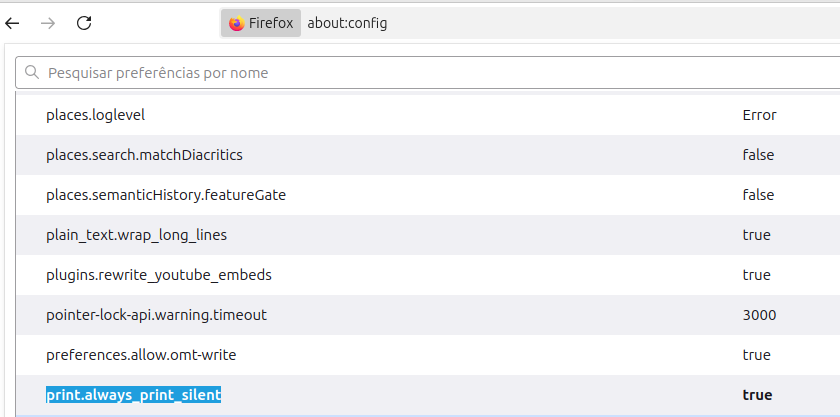
Share this content: